Trước đây, nếu muốn ngăn chặn người khác “xài chùa” WiFi hoặc đổi mật khẩu WiFi... bạn cần phải đăng nhập vào router bằng điện thoại hoặc máy tính. Việc này tương đối phiền phức, đặc biệt là với những người không rành về công nghệ. Làm thế nào để khắc phục tình trạng trên?

1. Viettel
Đầu tiên, bạn hãy cài đặt hoặc cập nhật ứng dụng My Viettel lên phiên bản mới nhất tại địa chỉ http://bit.ly/my-viettel-android (Android) hoặc http://bit.ly/my-viettel-ios (iOS).
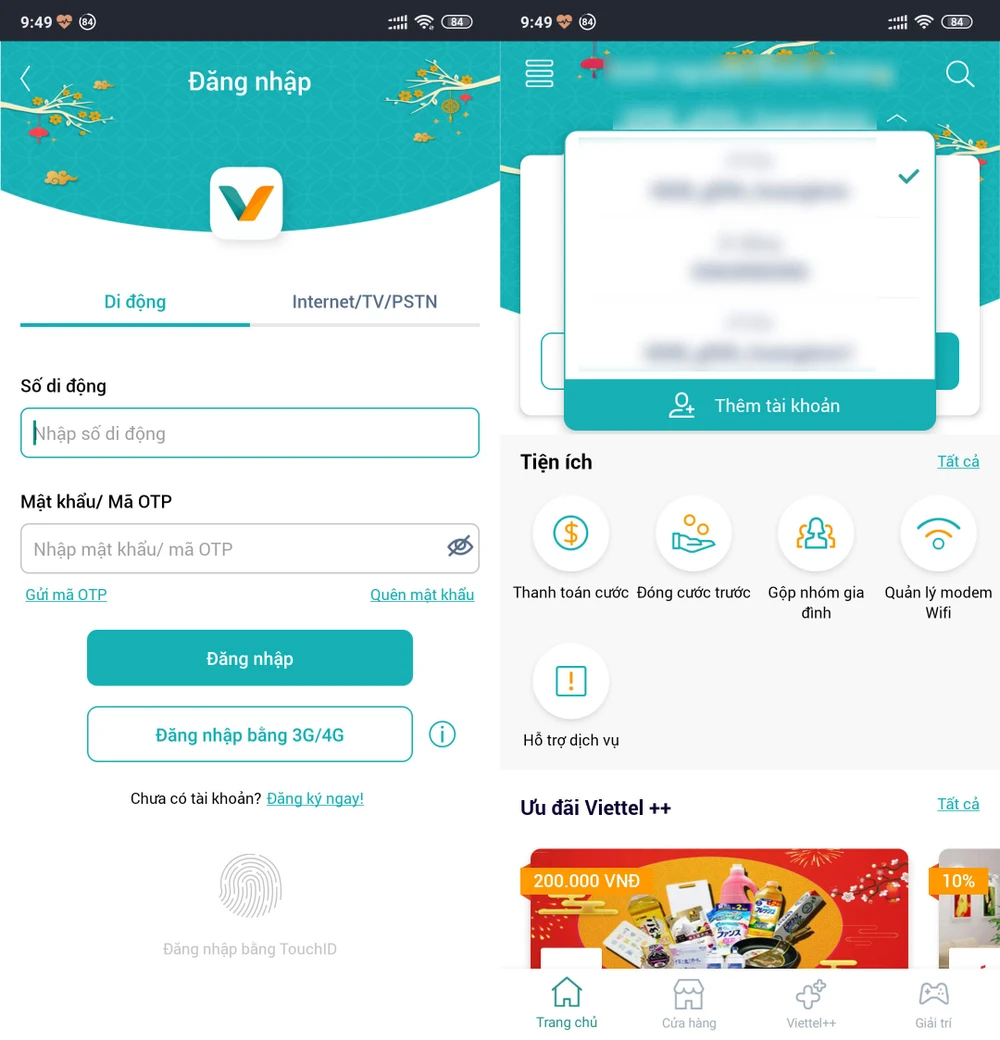
Đăng nhập vào ứng dụng My Viettel bằng số điện thoại tương ứng. Ảnh: MINH HOÀNG
Giao diện ứng dụng khá đơn giản, tại đây, bạn chỉ cần đăng nhập vào tài khoản bằng số điện thoại tương ứng. Nếu chưa có tài khoản, người dùng có thể tạo mới bằng số điện thoại đã dùng đăng ký Internet trước đó.
Lưu ý, nếu không thấy tài khoản Internet trong danh sách, người dùng chỉ cần bấm vào tùy chọn Thêm tài khoản tại màn hình chính.
Tiếp theo, bạn hãy bấm vào biểu tượng mũi tên ngay dưới tên tài khoản và chọn hợp đồng Internet tương ứng. Sau đó, nhấp vào mục Quản lý Modem Wi-Fi và chờ một lát để ứng dụng lấy thông tin của thiết bị. Lưu ý, nếu xuất hiện thông báo lỗi, người dùng chỉ cần thực hiện lại thao tác trên vài lần.
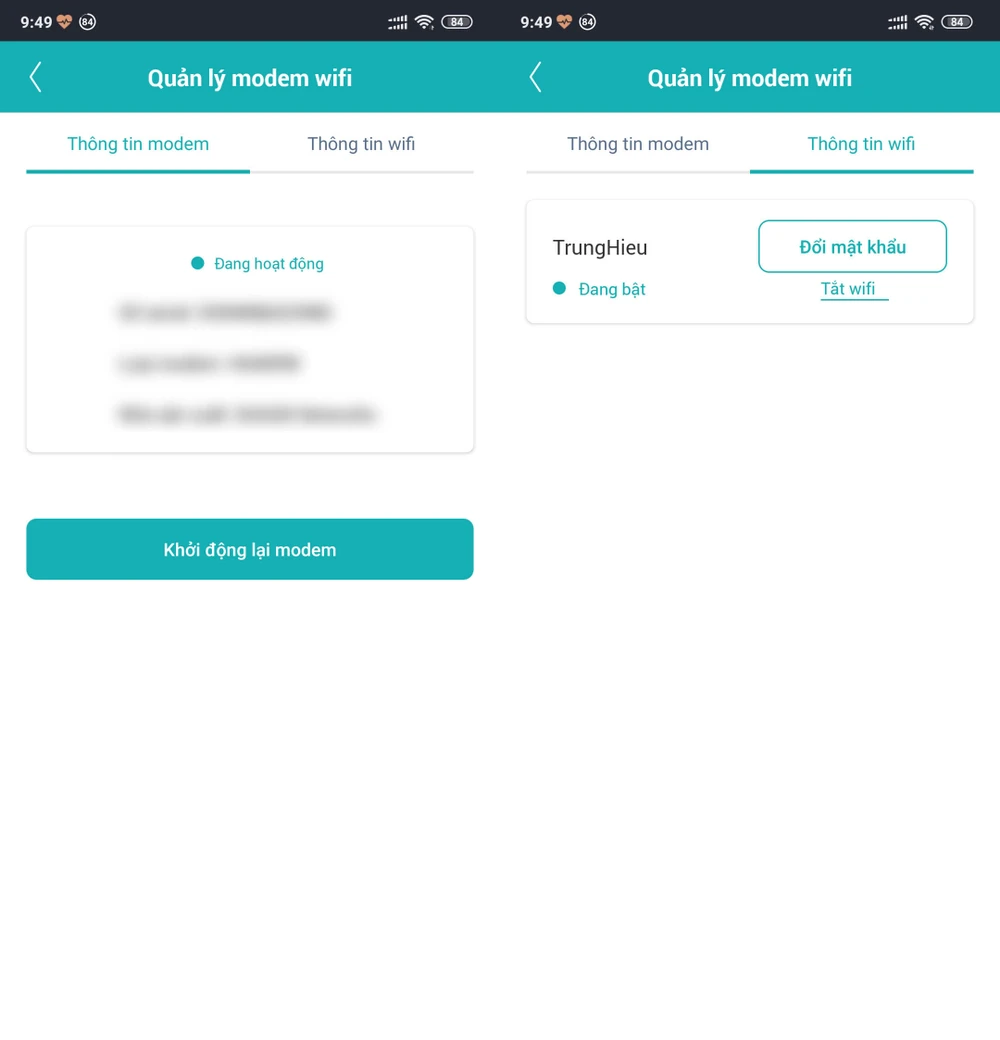
Đổi nhanh mật khẩu WiFi mà không cần đăng nhập vào router. Ảnh: MINH HOÀNG
Tại đây sẽ có các tùy chọn bao gồm Khởi động lại Modem, Đổi mật khẩu và Tắt WiFi. Việc bạn cần làm là nhấp vào tính năng tương ứng và làm theo các bước hướng dẫn cho đến khi hoàn tất.
Bên cạnh đó, ứng dụng My Viettel còn cho phép người dùng thay đổi/nâng cấp gói cước đang sử dụng, báo lỗi khi dịch vụ gặp sự cố, kiểm tra lịch sử đóng cước… và rất nhiều tính năng khác mà bạn có thể tìm hiểu thêm trong quá trình sử dụng.
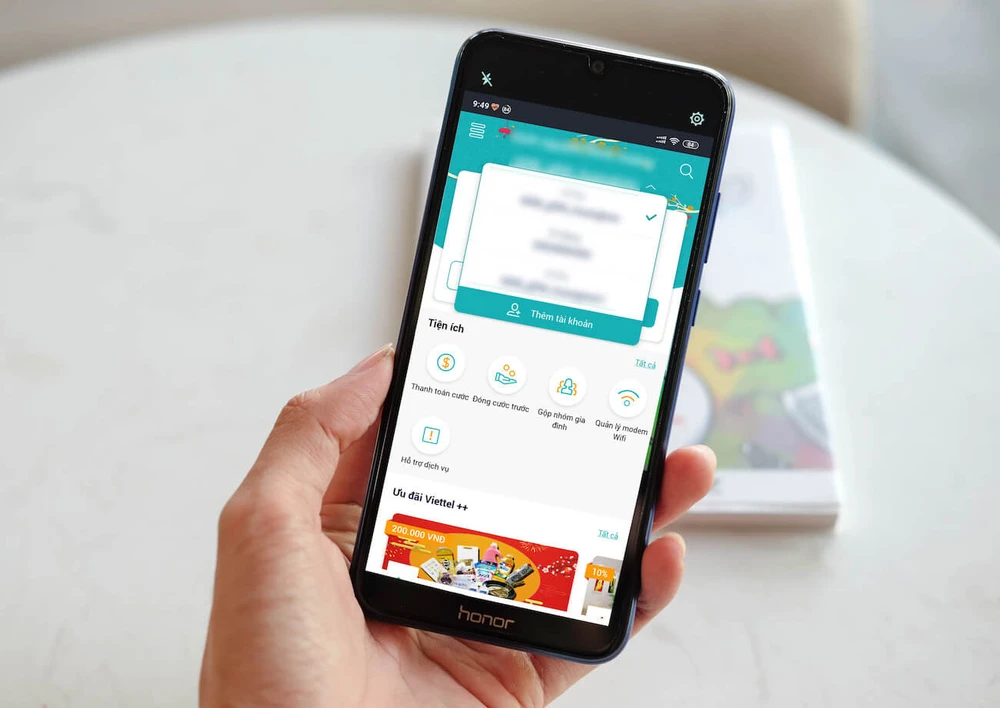
Người dùng có thể nâng cấp gói cước, tắt/bật router từ xa. Ảnh: MINH HOÀNG

2. FPT
Tương tự, người dùng Internet cáp quang của FPT cũng có thể thực hiện việc này bằng cách cài đặt ứng dụng Hi FPT tại địa chỉ http://bit.ly/hi-fpt-android hoặc http://bit.ly/hi-fpt-ios.
Giao diện của ứng dụng khá đơn giản, đầu tiên, bạn cũng cần đăng nhập bằng số điện thoại đã dùng đăng ký Internet ban đầu. Khi thành công, người dùng chỉ cần kích hoạt hợp đồng Internet cần quản lý rồi bấm Hoàn tất.
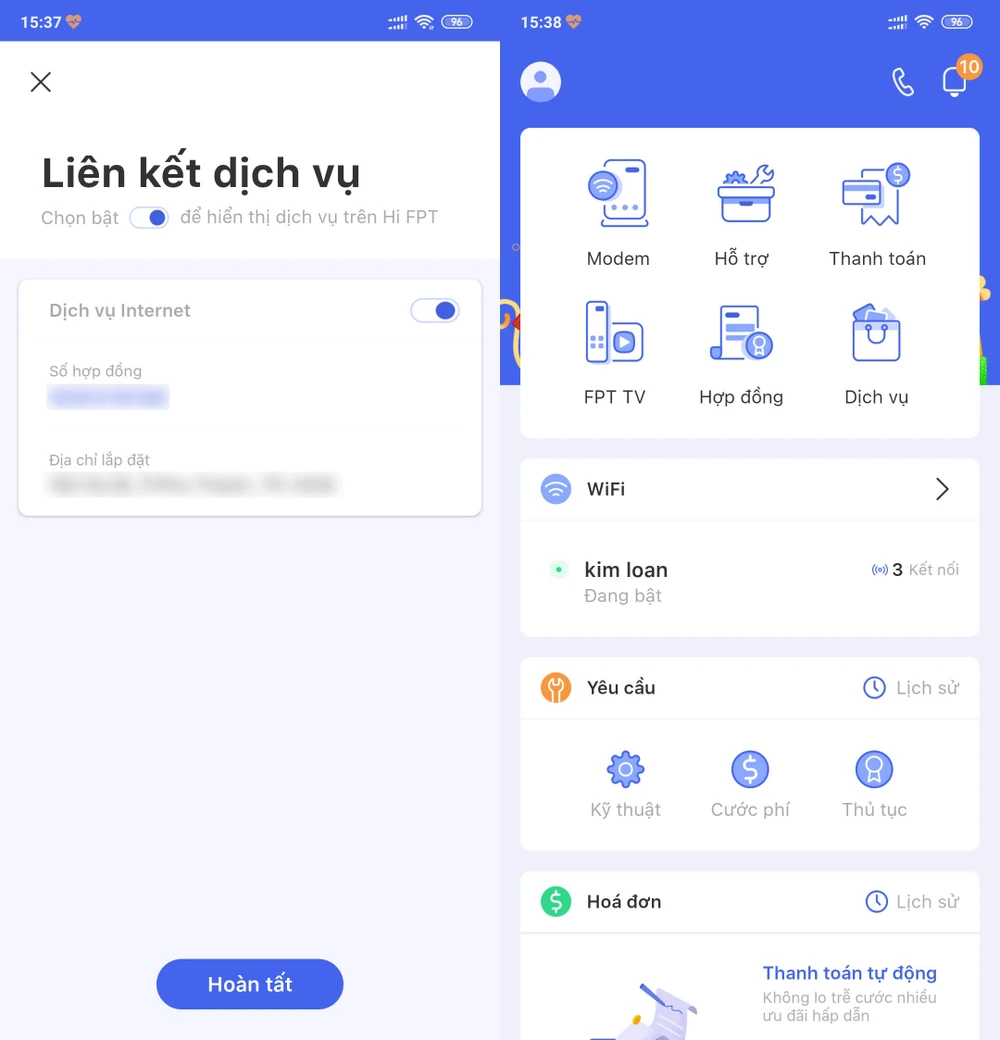
Đăng nhập bằng số điện thoại tương ứng. Ảnh: MINH HOÀNG
Tại màn hình chính, bạn sẽ thấy xuất hiện một số tùy chọn để quản lý Modem, FPT TV, hợp đồng hoặc yêu cầu kỹ thuật xuống hỗ trợ khi WiFi gặp sự cố. Trong khuôn khổ bài viết này, chúng ta chỉ quan tâm đến tính năng đổi mật khẩu WiFi từ xa, các phần còn lại bạn có thể tham khảo thêm trong quá trình sử dụng.
Để đổi mật khẩu WiFi từ xa, bạn hãy chọn mục Modem. Tương tự như các ứng dụng khác, Hi FPT cũng cho phép người dùng bật/tắt modem từ xa, đổi mật khẩu WiFi, đổi tên mạng... và kiểm tra toàn bộ danh sách các thiết bị đang kết nối. Tính năng này khá hữu ích trong trường hợp bạn muốn ngăn chặn những vị khách “xài chùa” WiFi.
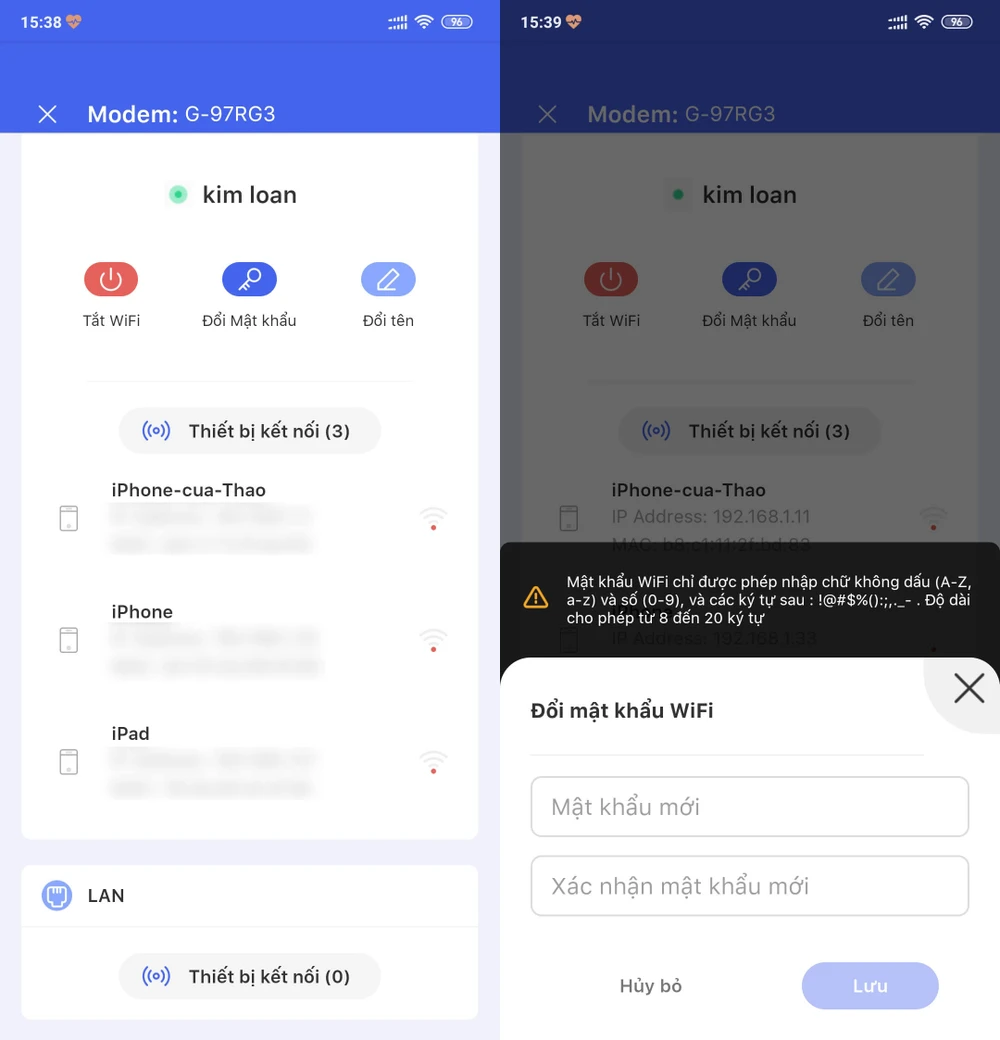
Dễ dàng đổi mật khẩu WiFi từ xa. Ảnh: MINH HOÀNG
Hy vọng với những mẹo nhỏ mà Kỷ Nguyên Số vừa giới thiệu, bạn đọc có thể dễ dàng thay đổi mật khẩu WiFi từ xa hoặc hạn chế những vị khách “xài chùa” WiFi. Xem thêm bài viết http://bit.ly/xai-chua-wifi.

